Comment faire une recherche de mot sur une page Web dans Safari sur iPhone et iPad (iOS 6 et 7)
Voici un pas à pas iGenius pour chercher un mot précis sur une page web quand vous êtes sur Safari iOS (iPhone, iPad ou iPod Touch).
Chercher un mot dans une page web est une action que l’on fait souvent quand on est sur son ordinateur. Il y a une case spéciale pour ça et on peut invoquer l’interface de recherche en général en faisant un « Commande+f ». Mais quand on est sur son iPhone ou son iPad, on peut vouloir faire la même chose mais la petite case ou le « Commande+f » ne sont pas accessibles. Cependant, cette possibilité est intégrée à Safari sur iOS depuis longtemps mais si elle était relativement facile à trouver sur iOS 6, c’est un peu plus caché sous iOS 7. Mais après avoir parcouru notre pas à pas, la recherche de mots et la fonction « rechercher dans la page » n’auront plus de secrets pour vous. Nous faisons les étapes sur iOS 7 d’abord suivi d’iOS 6.
(Note: toutes les images de l’article peuvent être cliquées pour un agrandissement)
Recherche de mot sur iOS 7
Suivez simplement les instructions sous les images.
Ouvrir Safari sur votre appareil
Ouvrir la page web sur laquelle vous voulez faire une recherche de mots. Dans notre exemple, nous avons choisi une page d’Ohmymac !
Dans notre page web exemple, nous souhaitons trouver le mot « mac ». En regardant rapidement la page, nous voyons qu’il y a au moins deux endroits où « mac » apparaît. Mais faire une recherche totale sur la page va nous permettre de savoir combien de fois ce mot apparaît au total et à quel endroit dans le texte il apparaît.
Sur iOS 7, Apple a réuni la barre de recherche et la barre d’adresse. Repérer la barre d’adresse, là ou l’adresse (url) du site web apparaît puis tapotez dessus.
Dès que vous avez tapotez, tout le texte dans la barre d’adresse est sélectionné et une petite croix apparait. Vous pouvez soit commencer à taper quelque chose directement avec le clavier (qui est aussi apparu) ou d’abord cliquer sur la petite croix pour effacer le texte actuel.
A présent tapez le texte que vous souhaitez chercher dans la page web. Dans notre exemple, nous voulons trouver le mot « mac » donc c’est ce que nous tapons dans la barre d’adresse à l’aide du clavier. Dès que vous commencez à tapez quelque chose, Safari commence à afficher des résultats liés aux derniers sites que vous avez visité ou aux derniers mots que vous avez cherché sur Google. Mais ces résultats ne vont pas nous intéresser dans ce pas à pas. Ignorez les et utilisez votre doigt pour faire glisser l’écran vers le bas dans la zone de résultat comme le montre la flèche rouge.
Tout en bas de la zone de résultat se trouve une rubrique appelée « Sur cette page ». C’est exactement ce que nous voulons. Safari a automatiquement scanné la page web pour le mot qui vous intéresse, ici le mot « mac » et vous affiche les résultats de cette recherche. Ici nous voyons que cette page contient 11 fois le mot « mac ». Mais nous pouvons faire mieux: tapotez sur « Rechercher « mac » » (évidemment dans votre cas, « mac » sera remplacé par le mot qui vous intéresse) comme l’indique la flèche rouge.
Safari bascule sur la page web que vous consultiez avec deux modifications: la première occurrence du mot que vous cherchiez (ici « mac ») est à présent surlignée en jaune. Aussi, au bas de la page, une nouvelle zone est apparue. Elle vous indique que vous êtes actuellement à la première apparence du mot recherché sur la page. Vous avez des flèches de navigation pour passer aux autres apparitions du mot sur la page, exactement comme sur un ordinateur. Pratique !
Vous pouvez évidemment utilisez les flèches pour naviguer la page pour toutes les occurrences du mot, comme ici avec la seconde apparition du mot « mac »…
Quand vous avez fini de parcourir les occurrences de votre recherche, vous pouvez utiliser la zone de recherche en bas pour clore votre recherche. Il suffit de cliquer sur « OK ».
Vous voila revenu à la page normale !
Recherche de mot sur iOS 6
Suivez simplement les instructions sous les images.
Sur iOS 6, les choses sont plus intuitives puisque vous avez une zone de recherche dédiée. Elle sert a plupart du temps à chercher dans un moteur de recherche (Google) mais la même interface permet de rechercher dans la page web en cours. Cliquez dans la case marquée « Rechercher ».
A présent tapez le texte que vous souhaitez chercher dans la page web. Nous voulons trouver le mot « mac » donc c’est ce que nous tapons dans la zone de recherche à l’aide du clavier. Dès que vous commencez à taper quelque chose, Safari commence à afficher des résultats lié aux derniers sites que vous avez visité ou aux derniers mots que vous avez cherché sur Google. Mais ces résultats ne vont pas nous intéresser dans ce pas à pas. Ignorez les et utilisez votre doigt pour faire glisser l’écran vers le bas dans la zone de résultat comme le montre la flèche rouge..
Tout en bas de la zone de résultat se trouve une rubrique appelée « Sur cette page ». C’est exactement ce que nous voulons. Safari a automatiquement scanné la page web pour le mot qui vous intéresse, ici le mot « mac » et vous affiche les résultats de cette recherche. Ici nous voyons que cette page contient 11 fois le mot « mac ». Mais nous pouvons faire mieux: tapotez sur « Rechercher « mac » » (évidemment dans votre cas, « mac » sera remplacé par le mot qui vous intéresse) comme l’indique la flèche rouge.
Safari bascule sur la page web que vous consultiez avec deux modifications: la première occurrence du mot que vous cherchiez (ici « mac ») est à présent surlignée en jaune. Aussi, au bas de la page, une nouvelle zone est apparue. Elle vous indique que vous êtes actuellement à la première apparence du mot recherché sur la page. Vous avez des flèches de navigation pour passer aux autres apparitions du mot sur la page, exactement comme sur un ordinateur. Pratique !
Vous pouvez évidemment utilisez les flèches pour naviguer la page pour toutes les occurrences du mot, comme ici avec la seconde apparition du mot « mac »… Quand vous avez fini de parcourir les occurrences de votre recherche, vous pouvez utiliser la zone de recherche en bas pour clore votre recherche. Il suffit de cliquer sur « OK ».

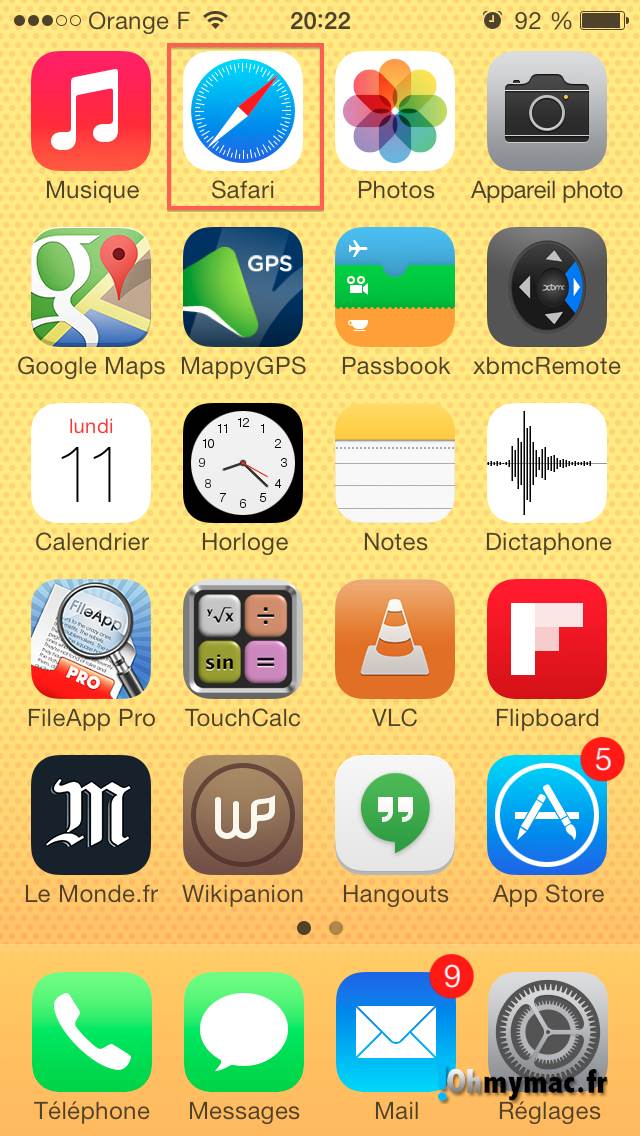
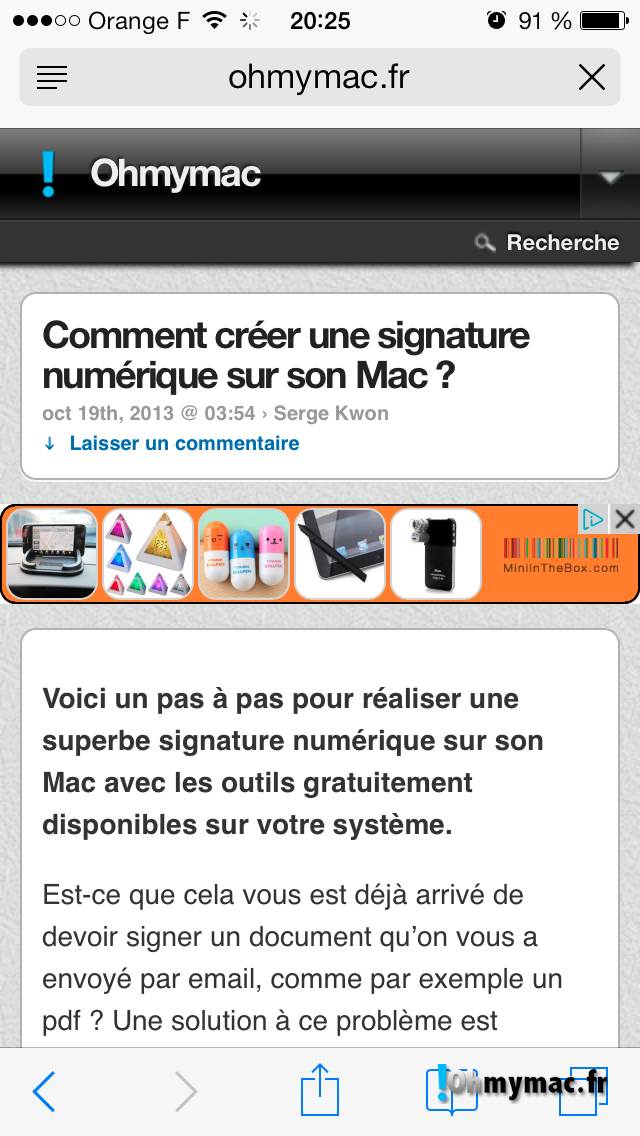
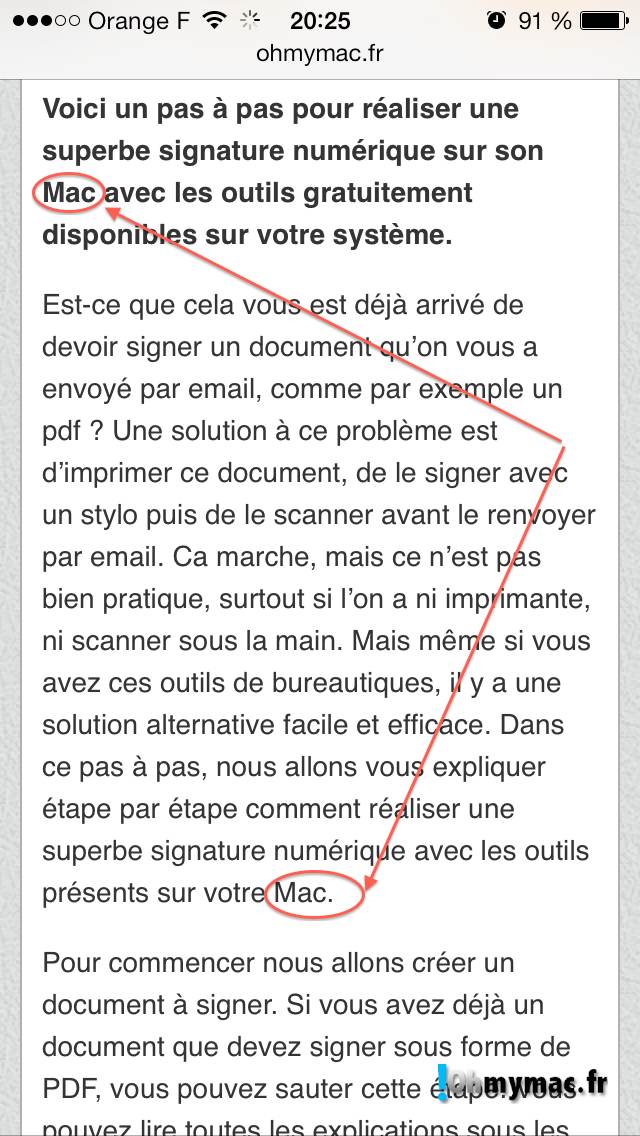
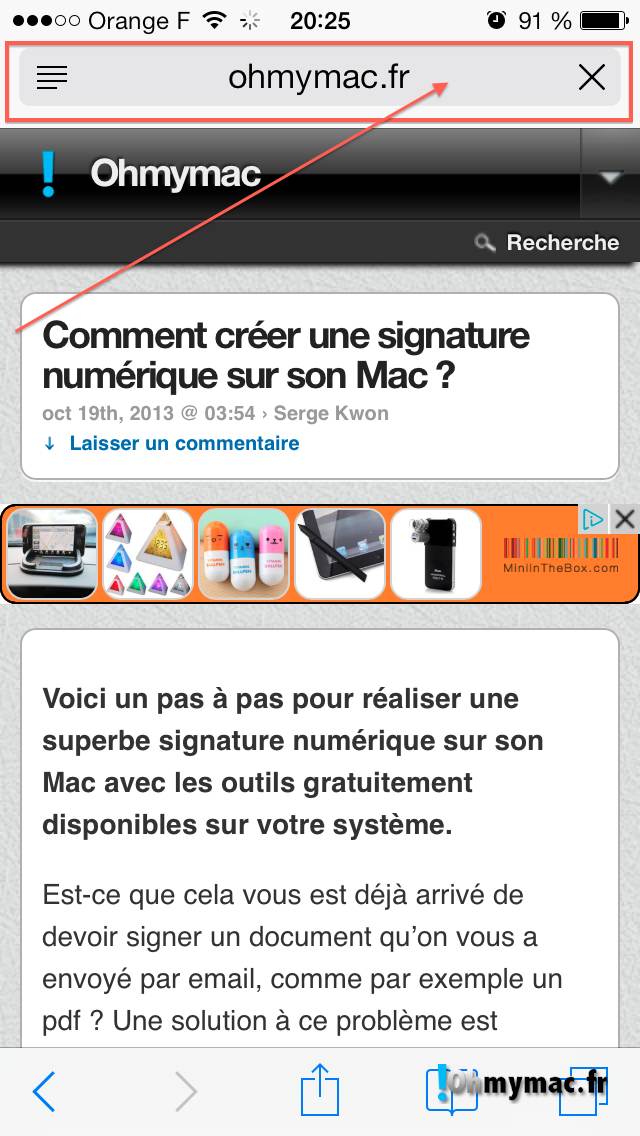
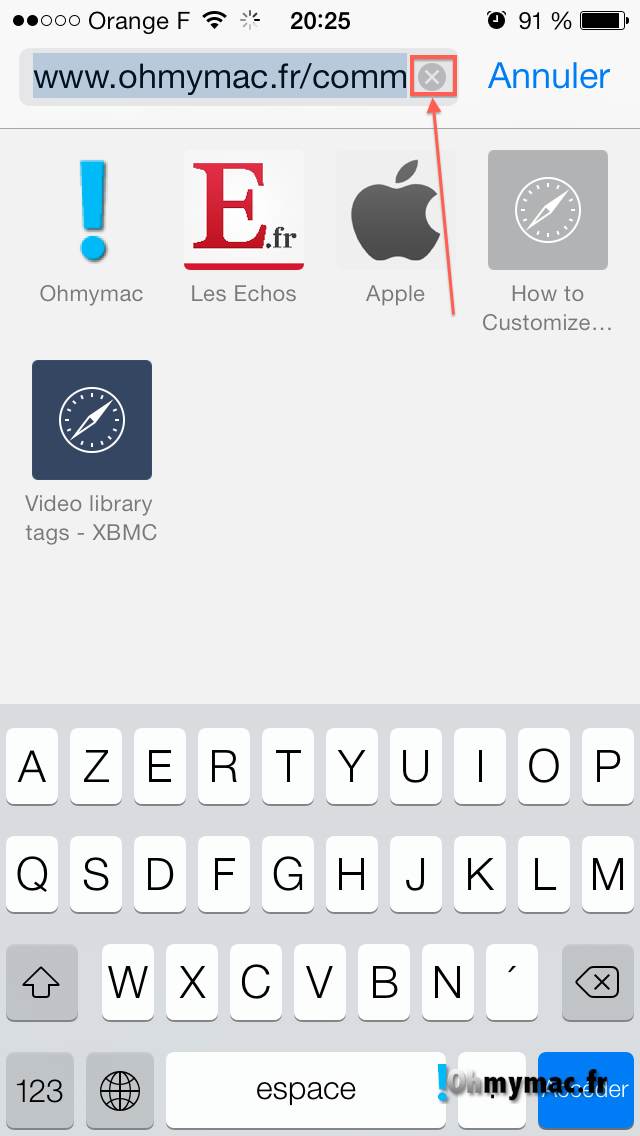
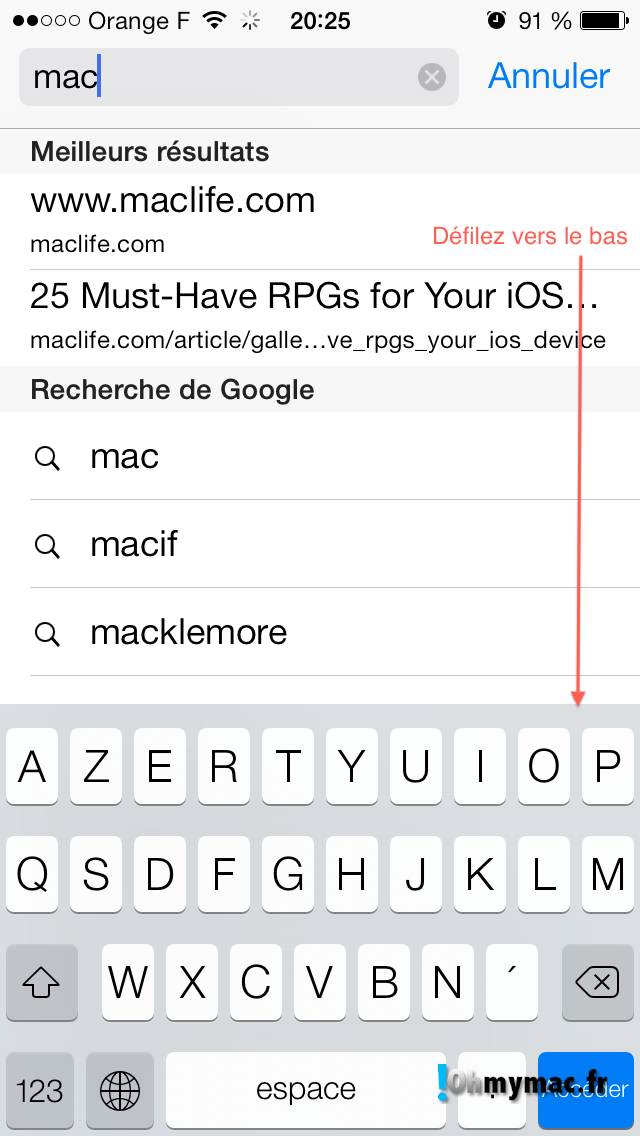
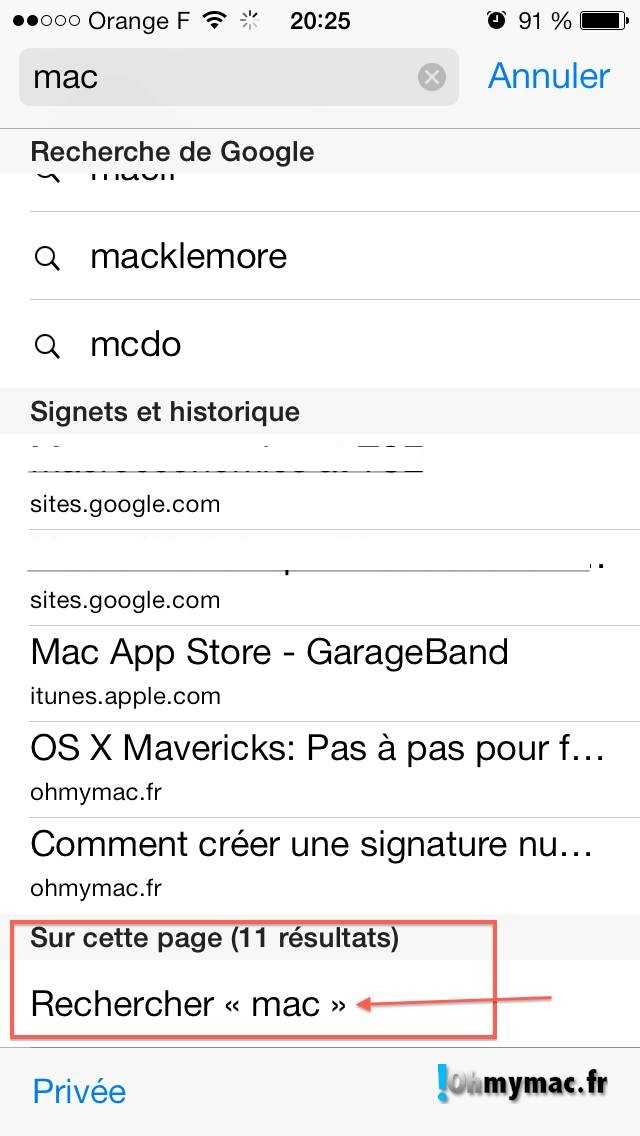
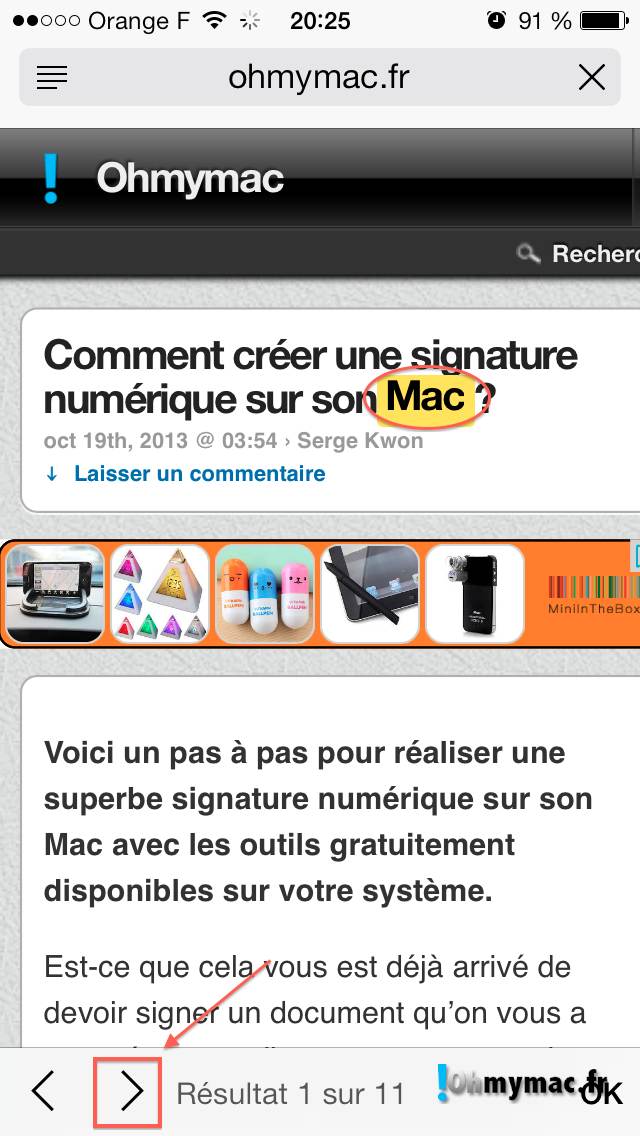
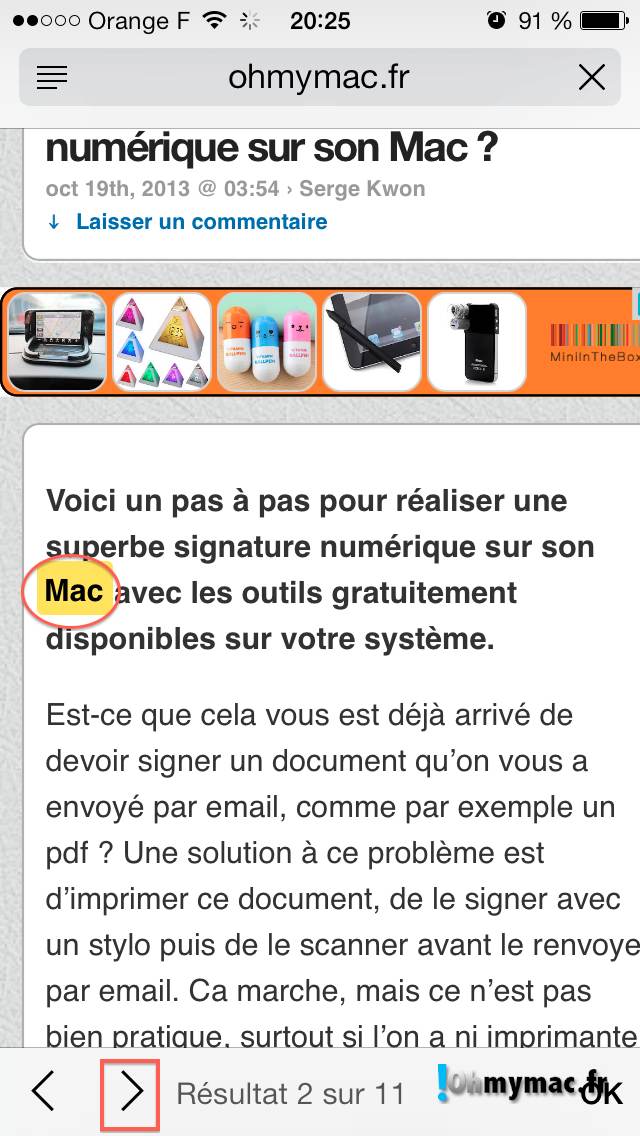
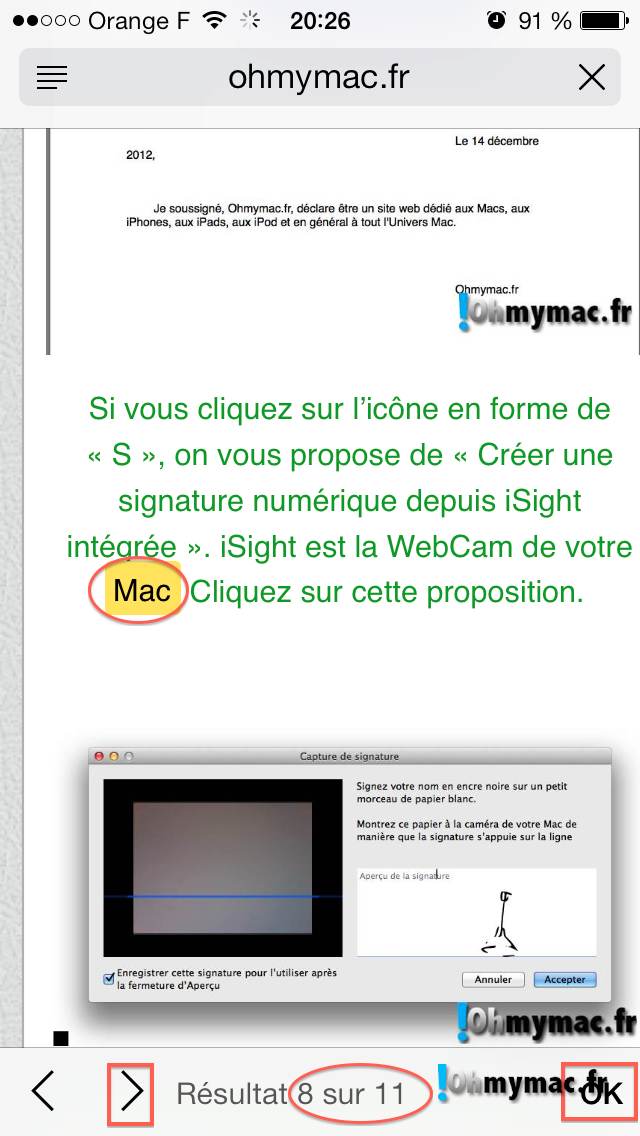
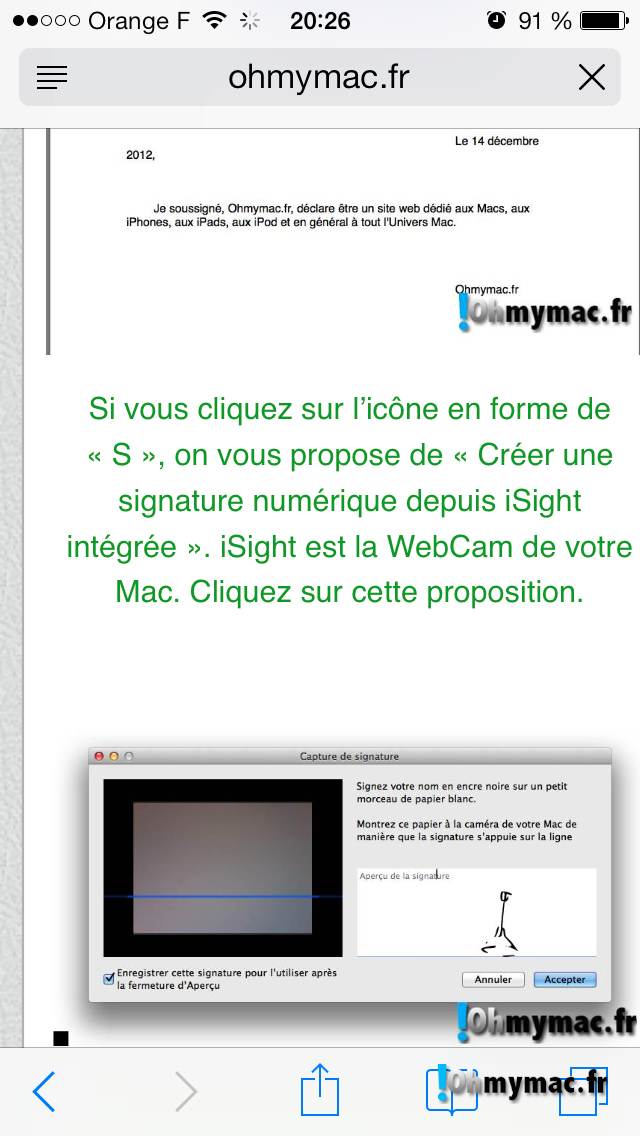
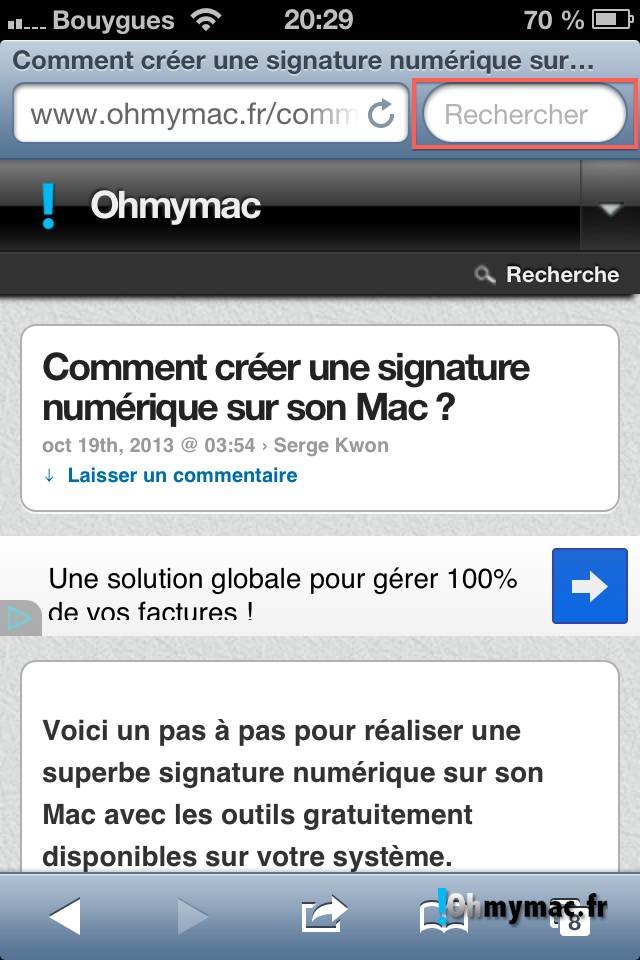
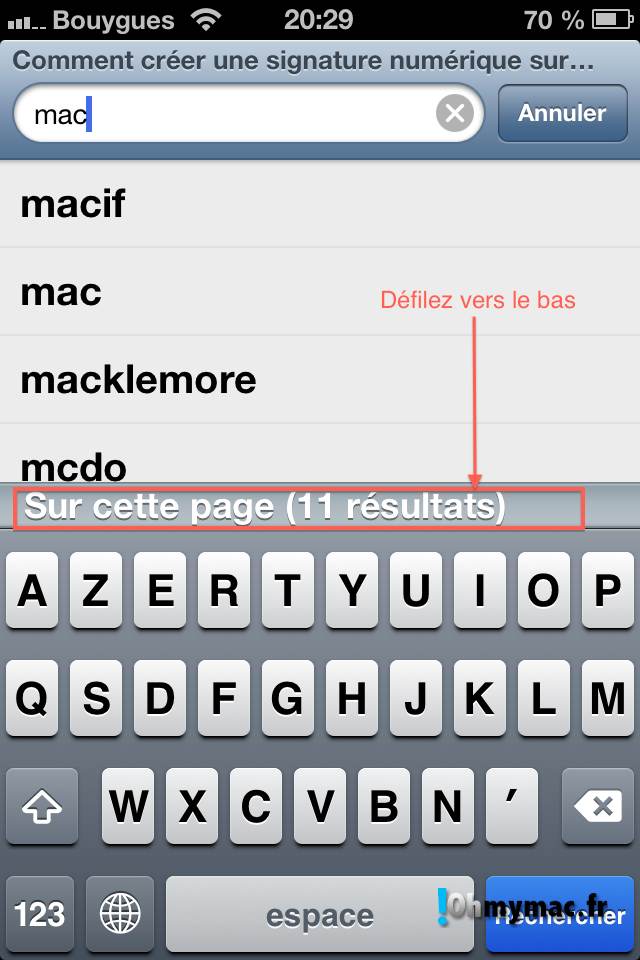
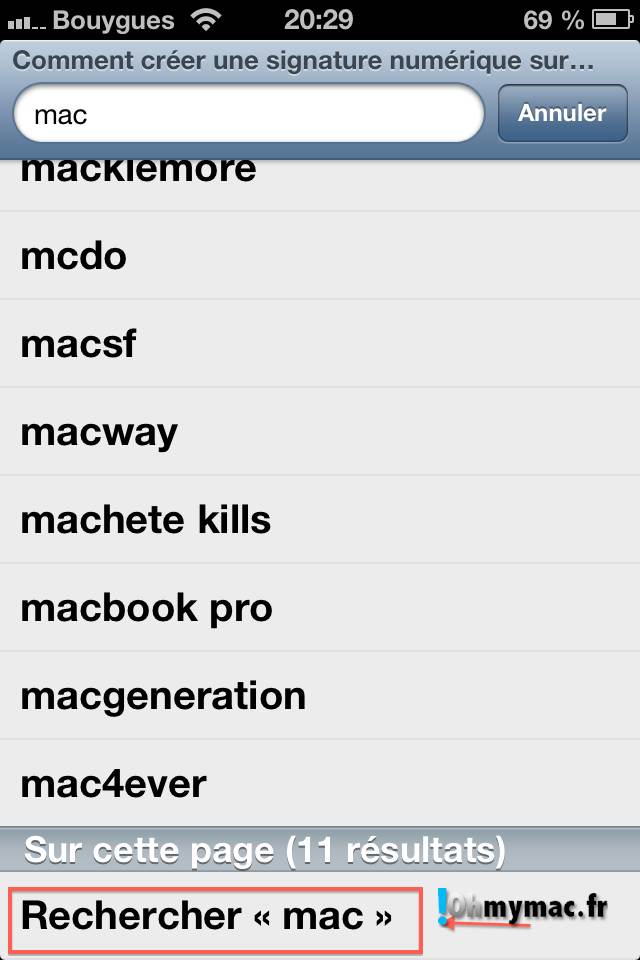
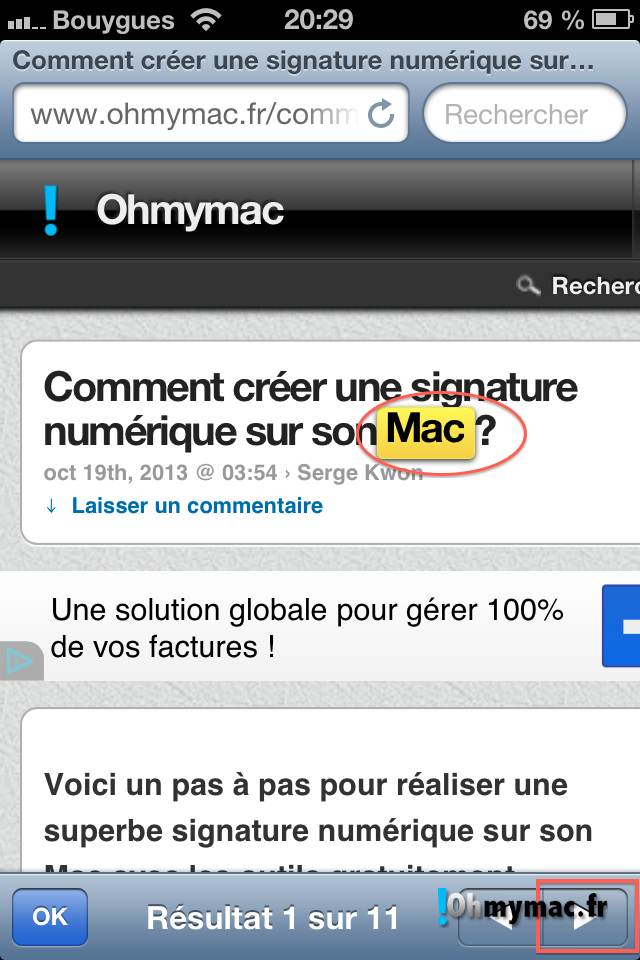
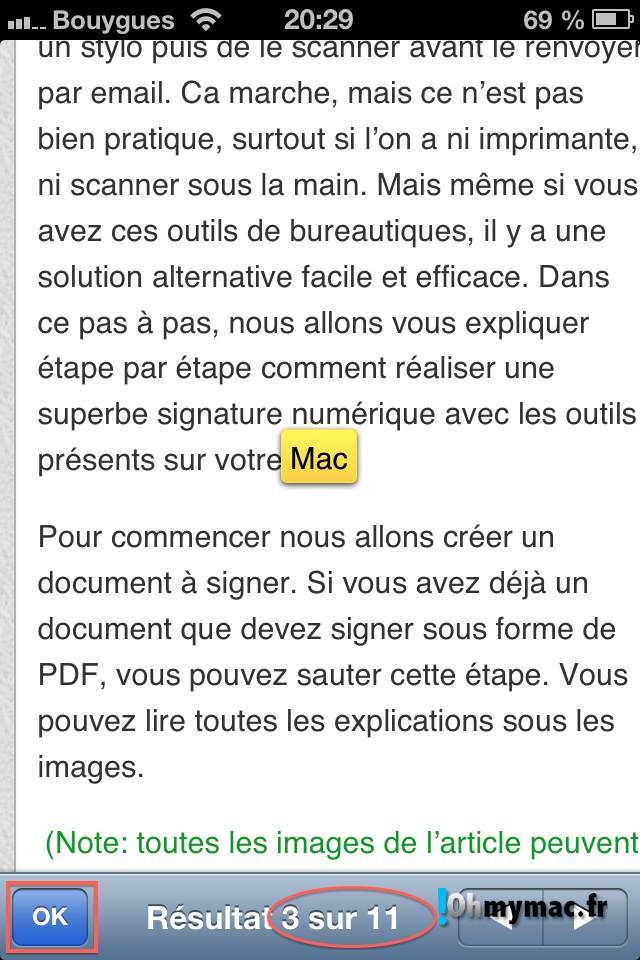








No Comment